Sun May 18 13:44:25 CEST 2008
|
![]() Qnkel
|
Kommentare (0)
Qnkel
|
Kommentare (0)
Als erstes laden wir uns von der offiziellen Seite von Nettalk die aktuelle Version herunter. Je nachdem ob man mit oder ohne Setup bzw. die USB-Version gewählt hat, entpacken oder installieren wir es. [mehr] [bild=1] Wir klicken auf den mit dem Pfeil markierten Button "Neu" um eine neue Server-Verbindung zu erstellen. [bild=2] Zuerst klicken wir Eigene Bezeichnung festlegen an, damit wir später immer wissen, um welche Verbindung es sich handelt. Darunter geben wir den Namen der Verbindung an. Da kann man seiner Kreativität freien Lauf lassen. Die Bezeichnung wird nachher nur in der Serverliste und im Server-Tab angezeigt. Ich habe als Beispiel "Motor-Talk" genommen. Man kann auch "M-T" oder "Die Hölle des Esels" nehmen. Im 2. Feld geben wir die Server-Adresse an. Bei uns ist es irc.german-elite.net. Mehr braucht man nicht einstellen und klickt auf Weiter. [bild=3] Hier geben wir im 1.Feld unseren Nicknamen an, wie wir im Channel heissen wollen. Dabei gilt die Regel dass man den gleichen Nicknamen wie im Forum wählt (oder in leicht abgewandelter Form). Ich habe als Beispiel "Eseline" genommen. Unter Richtiger Name kann man noch seinen echten Namen angeben, der dann bei einer whois-Anfrage etc. angezeigt wird. Das ist aber keine Pflicht. Alles erledigt geht es wieder auf Weiter. [bild=4] Hier müssen wir nun angeben, dass Nettalk nach der Verbindung zum Server auch den Channel betritt. Also wie im Bild einfach $join #motor-talk.de eingeben. Damit sind wir beim Assistenten durch und klicken auf Fertig stellen. Nettalk baut jetzt sofort die Verbindung auf. [bild=5] Und schon sind wir im größten und beliebtesten Channel weltweilt: bei Motor-Talk - Liebe, Intrigen & Portokosten. Wir heissen, wie vorher einstellt, "Eseline" oder wie ihr euch halt genannt habt. Da Eseline aber nicht gleich als Neuling dastehen will und schon garnicht kopiert werden möchte, schützen wir unseren Nicknamen. Registrierung des Nicknamens [bild=6] Dazu geben wir in die Textleiste ein /NickServ REGISTER Passwort Mail-Adresse. (Ja auf dem Screenshot hatte ich es zuerst falsch herum eingeben). Achtet immer darauf, das vor dem "/" kein Leerzeichen ist, sonst wird der Text im Klartext mit eurem Passwort etc. direkt in den Channel geschickt und jeder kann es lesen. Es wird der aktuelle Nickname registriert, hier also "Eseline". Du musst auf jeden Fall eine gültige eMail-Adresse angeben, weil dorthin ein Überprüfungscode geschickt wird. Einfach die Eingabetaste drücken und NickServ meldet den erfolgreichen Versand der Mail zurück. [bild=7] Ruft jetzt eure eMails ab, dort steht der Code drin. In der eMail steht zwar /msg Nickserv... aber unter Nettalk können wir auch, wie im Screenshot, direkt /NickServ... schreiben. Also entweder ihr kopiert nur den Code aus der eMail und tippt wie im Screenshot /NickServ confirm deinCode oder ihr kopiert die ganze Zeile aus der eMail und spart euch die Tipperei. Beides das gleiche Ergebnis. [bild=8] Die Rückmeldug von NickServ, dass der Nickname nun erfolgreich registriert ist. Jetzt brauchen wir unter Nettalk noch ein Script, dass deine Identifizierung vor dem Betreten des Channels passiert, weil man sonst kein Voice bekommt (was nicht wichtig ist, man kann auch so schreiben, aber wir wollen ja zur Chan-Elite gehören). [bild=9] Wir tippen /script ein um das Skript von Nettalk aufzurufen. Es erscheint der Skript-Editor. Hier steht normalerweise noch nichts drin. [bild=10] Sollte schon was stehen, gebt den Text ganz am unteren Ende ein. Im Screenshot ist er schon eingetragen. Hinter diesem Text kommt der Code zum kopieren. Wir müssen den Code noch anpassen! Beim ersten roten Pfeil tragt ihr den Namen eurer Verbindung ein. Ich habe hier schon Motor-Talk eingetragen. Wenn ihr sie z.B. "M-T" genannt habt, dann tragt M-T ein. Beim 2. roten Pfeil müsst ihr euer Passwort eintragen, bei mir ist es IloveEsel. [bild=11] Jetzt klickt ihr rechts oben auf Script neu starten und danach geht ihr auf den Tab Script, klickt mit der rechten Maustaste und dann auf Schließen. Jetzt beendet ihr Nettalk einmal komplett. Achtung: Wenn ihr auf das X klickt, ist es immernoch unten neben der Windows-Uhr. Klickt dort auf das Icon nochmal mit der rechten Maustaste und wählt Beenden. Danach startet ihr Nettalk wieder. [bild=12] Jetzt seid ihr sofort im Motor-Talk-Channel. Wie auf dem Screenshot zu sehen gibt euch esel gleich Voice und dadurch habt ihr in der Nickliste auch das tolle +. Ein Hinweis zuletzt: Die Datei, wo Nettalk das Script speichert, wird nicht verschlüsselt. Verschickt also euer Nettalk nicht einfach an andere Leute. Sie haben dann euer Passwort (was ihr vllt. auch woanders verwendet) bzw. eure kompletten Verbindungsdaten für den Channel. |













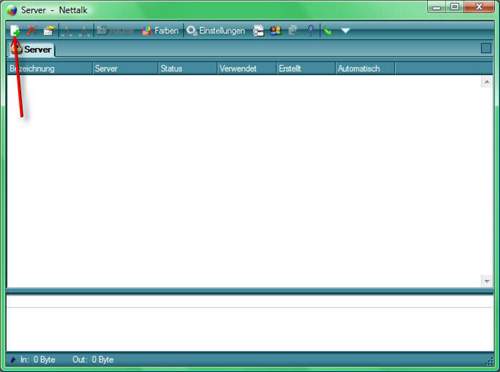
Deine Antwort auf "Nettalk einrichten für den Esel"